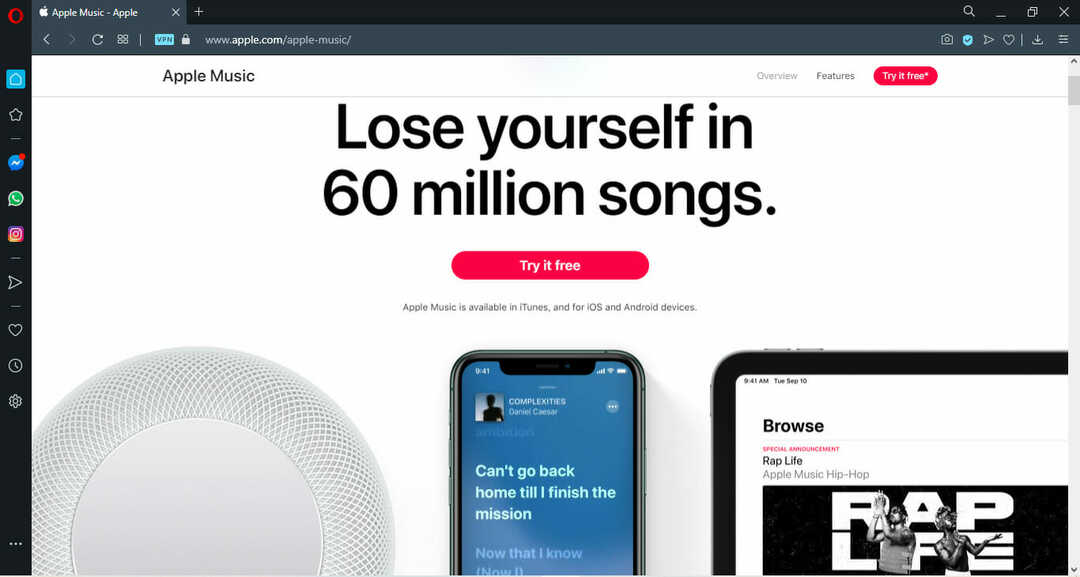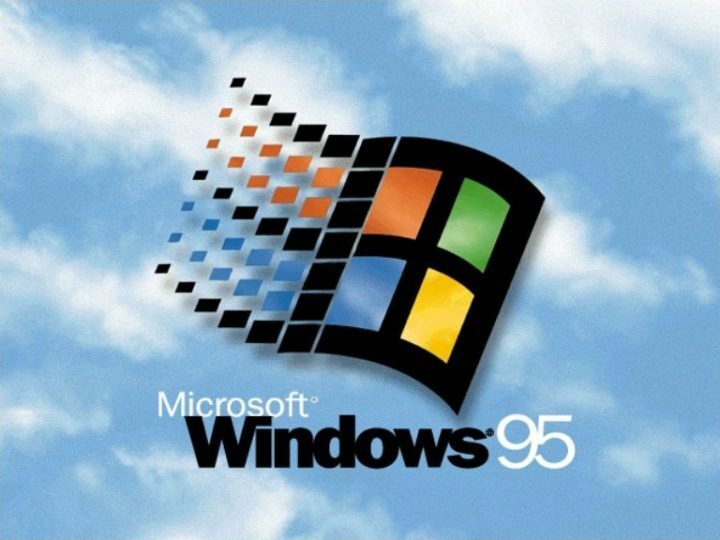- Сада коначно можете да користите ФацеТиме у оперативном систему Виндовс 11 и ствари нису другачије његове претходне итерације.
- Не морате да инсталирате другу апликацију или алатку, већ само користите везу до ФацеТиме позива и инсталирајте Гоогле Цхроме или Мицрософт Едге.
- Иако се можете придружити ФацеТиме позиву, имајте на уму да још увек не можете да га угостите.
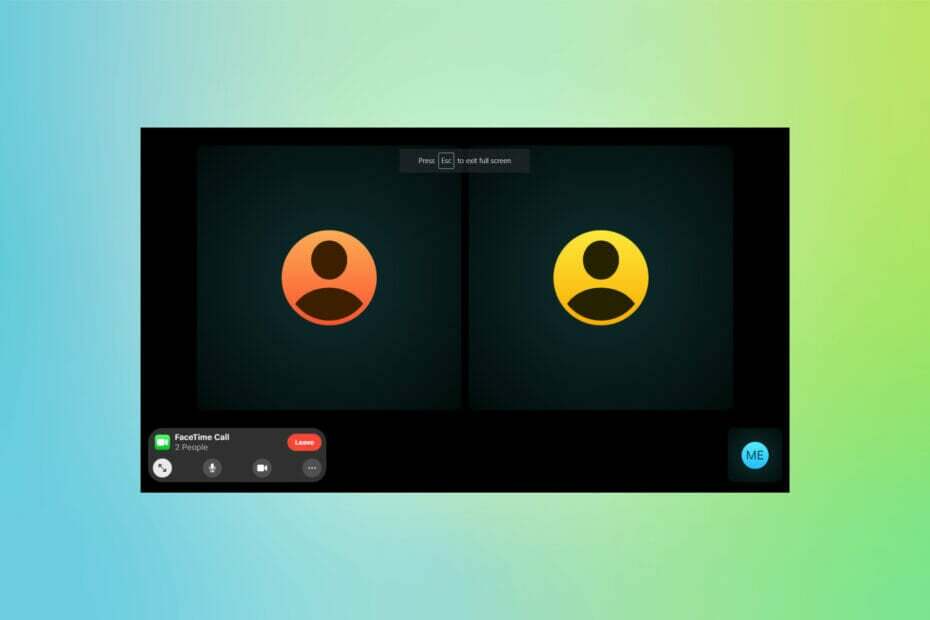
ИксИНСТАЛИРАЈТЕ КЛИКОМ НА ДАТОТЕКУ ЗА ПРЕУЗИМАЊЕ
Овај софтвер ће поправити уобичајене рачунарске грешке, заштитити вас од губитка датотека, малвера, квара хардвера и оптимизовати ваш рачунар за максималне перформансе. Решите проблеме са рачунаром и уклоните вирусе сада у 3 једноставна корака:
- Преузмите алатку за поправку рачунара Ресторо који долази са патентираним технологијама (доступан патент овде).
- Кликните Започни скенирање да бисте пронашли проблеме са Виндовс-ом који би могли да изазову проблеме са рачунаром.
- Кликните Поправи све да бисте решили проблеме који утичу на безбедност и перформансе вашег рачунара
- Ресторо је преузео 0 читаоци овог месеца.
ФацеТиме, једна од најпопуларнијих платформи за видео конференције, сада је доступна у Виндовс-у. Од када је изашао 2010. године, служио је искључиво Аппле уређајима. Али са иОС 15 коначно можете да користите Фацетиме у оперативном систему Виндовс 11 и његовим претходним итерацијама.
Осим за Виндовс, ФацеТиме је доступан и за Андроид и Линук кориснике. Такође, сада можете да приступите иЦлоуд-у на Виндовс 11, али, за разлику од Фацетиме-а, неће бити доступан за раније итерације.
Ако планирате да пређете на Аппле уређај само да бисте били део Фацетиме позива са пријатељима и породице, седите и читајте заједно да бисте сазнали како можете да се придружите Фацетиме позивима са свог Виндовс 11 рачунара.
Могу ли да организујем ФацеТиме позив са Виндовс рачунара?
Нажалост, одговор је Не. Иако корисници Виндовс-а могу да буду део ФацеТиме позива, и даље неће бити могуће да их креирају или хостују. Опција за покретање ФацеТиме позива доступна је само Аппле корисницима, односно онима који користе иПхоне, иПад и Мац.
Да бисте се придружили ФацеТиме позиву, потребна вам је само веза до њега. Замолите домаћина да подели везу преко било ког од жељених канала и следите кораке наведене поред придруживања.
Како могу да се придружим ФацеТиме позивима са Виндовс 11 рачунара?
Ово је процес у три корака – први је креирање ФацеТиме позивне везе, други је придруживање позиву на Виндовс 11 рачунару, а трећи је одобравање захтева. Навели смо сва три да бисмо вам помогли да разумете како да организујете позив, као и да будете део њега, у случају да га води други Аппле корисник.
1. Креирајте ФацеТиме позивницу (Аппле уређај)
БЕЛЕШКА
Кораци наведени овде су да направите линк за позив на иПхоне или иПад. Процес на Мац-у је прилично сличан и када једном добијете идеју одавде, не би било тешко направити је. Ако већ имате везу, пређите на следећи корак.
- Додирните на Време лице икона апликације.
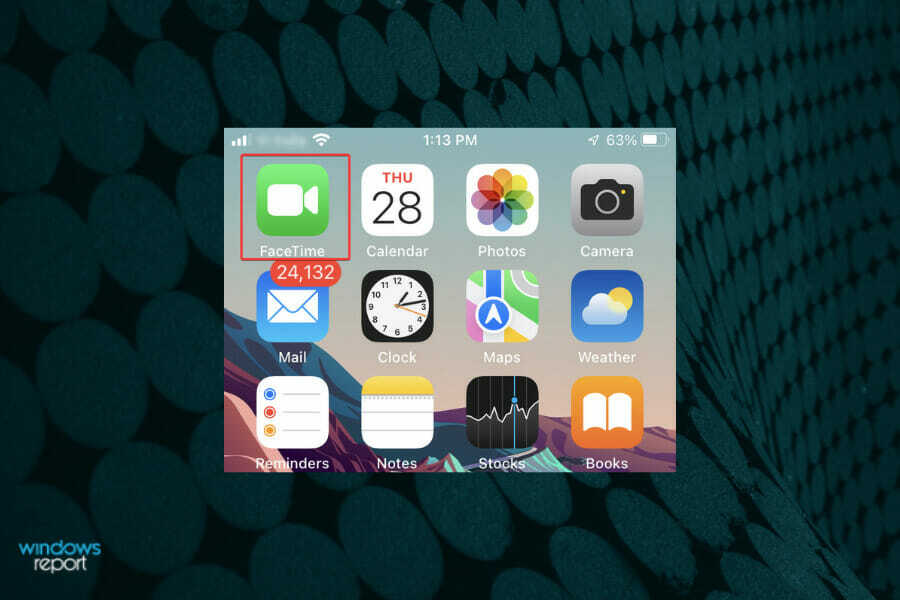
- Затим додирните на Креирајте везу дугме.
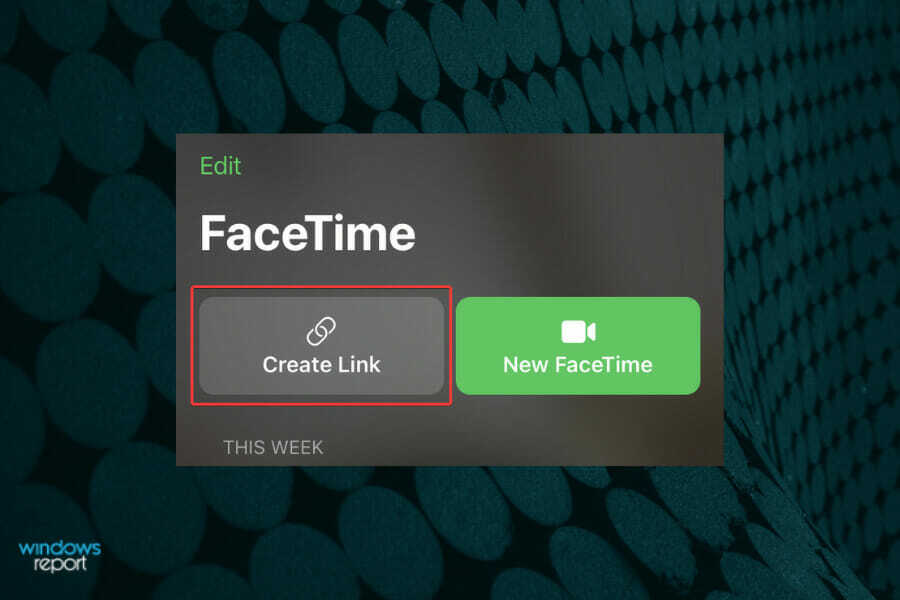
- Додирните на Додај име да дају име Време лице позив.
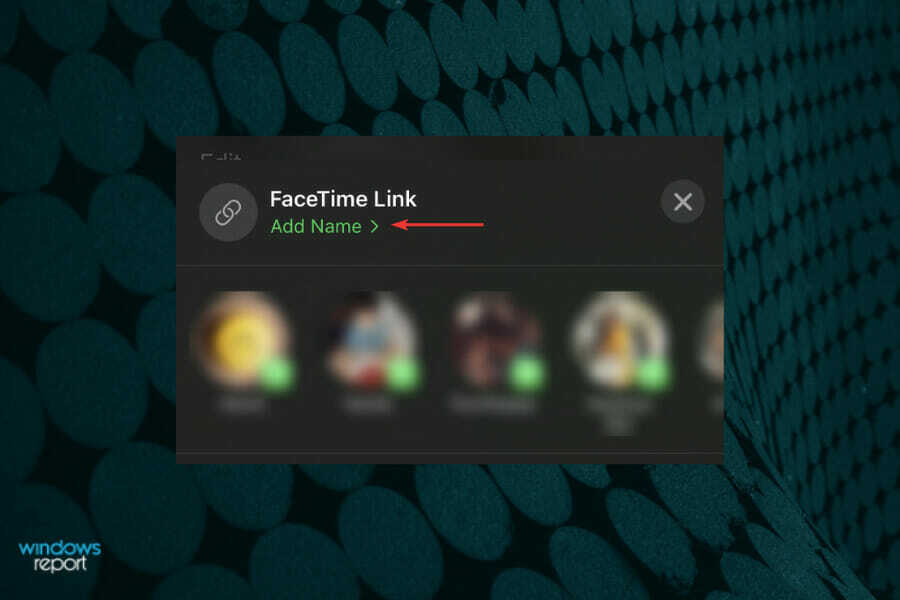
- Унесите име у поље за текст и додирните ок да га сачувам.
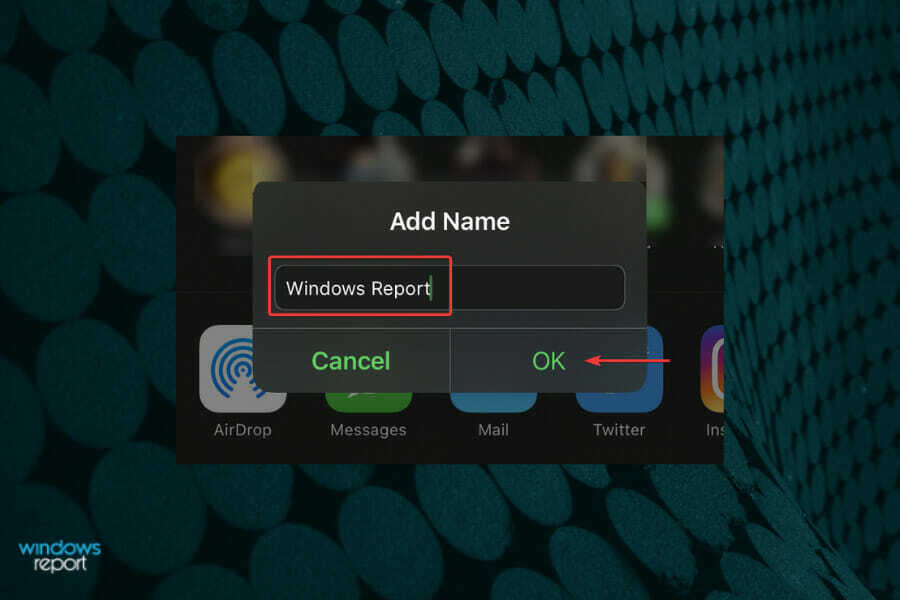
- Одаберите опцију за дељење ФацеТиме везе са корисницима оперативног система Виндовс 11. Можете га послати путем порука, е-поште, ВхатсАпп-а или друге платформе за размену порука. Такође можете додирнути Копирај и поделите везу преко других канала, у случају да нису овде наведени.
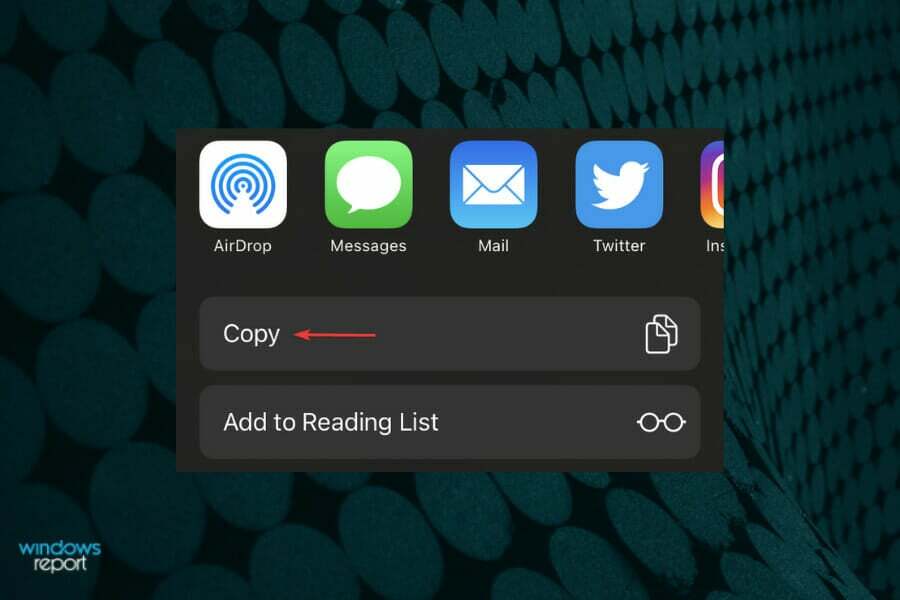
- Сада додирните везу коју сте управо креирали наведену испод Предстојећи.
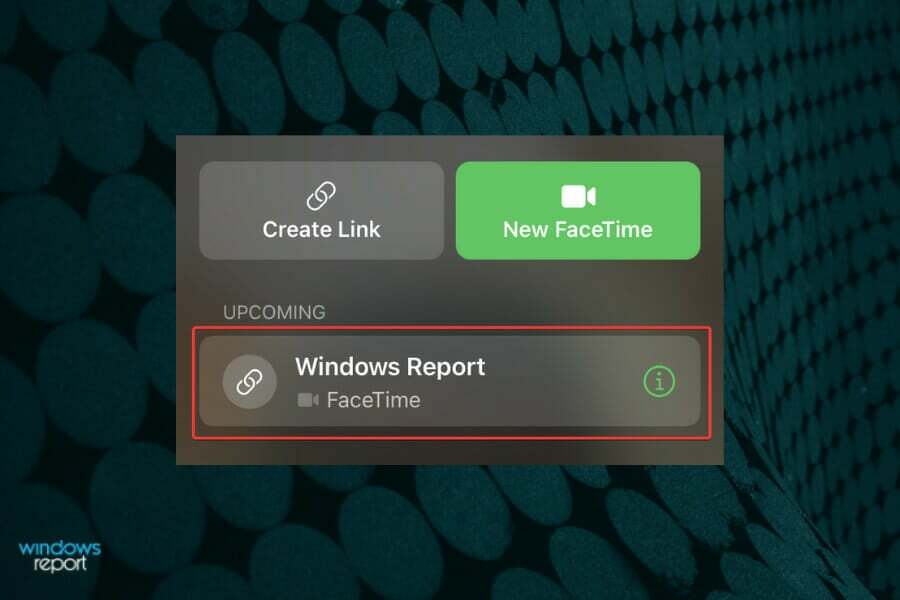
- Додирните на Придружити.
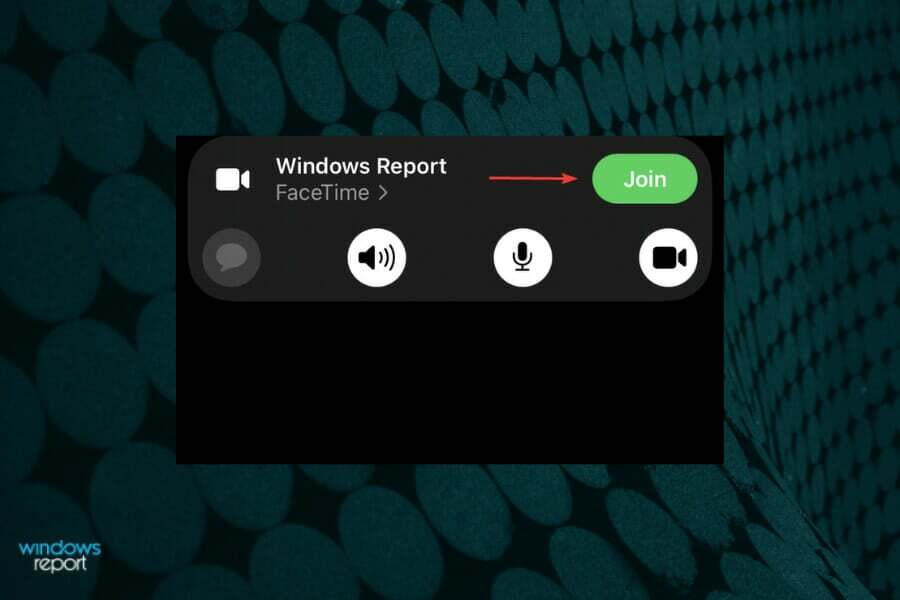
Када се позив покрене, можете сачекати да се они који користе Виндовс 11 придруже ФацеТиме-у. Сваки пут када неко жели да се придружи, имаћете опцију да одобрите, као што је објашњено у последњем кораку.
Такође, није неопходно давати име линку и можете га врло добро креирати и без њега.
2. Придружите се Фацетиме позиву (Виндовс ПЦ)
- Кликните на везу коју сте добили да бисте се придружили ФацеТиме-у у оперативном систему Виндовс 11.
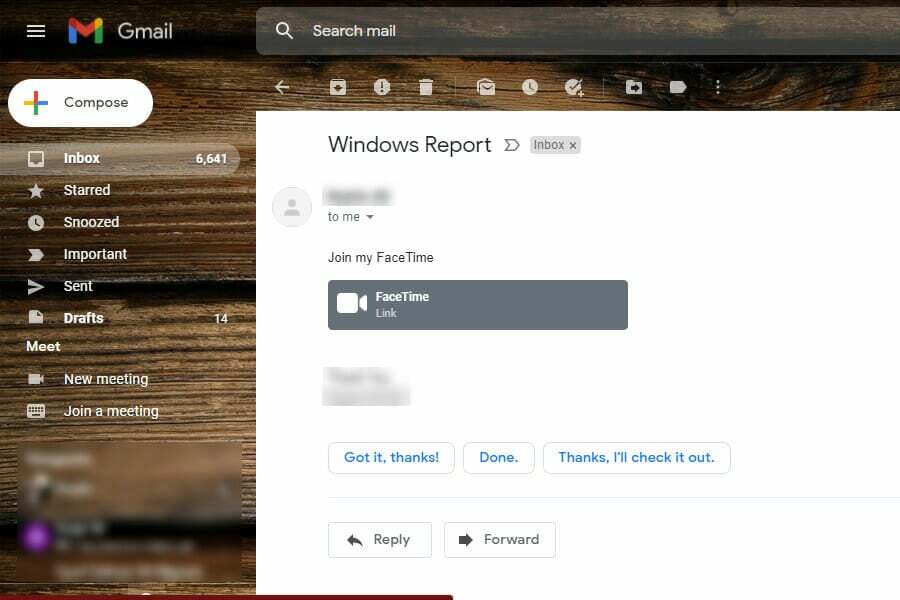
- Унесите своје име у тражени одељак и кликните на Настави.
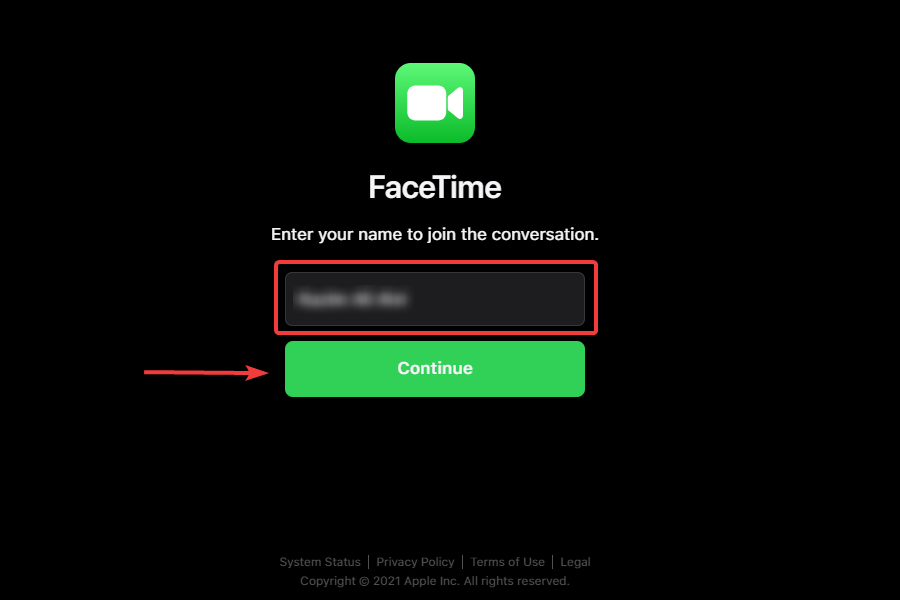
- Кликните на Дозволи да омогућите ФацеТиме-у да приступи вашем микрофону и веб камери, а затим кликните на Придружити. Први пут ћете тражити дозволу за грант.
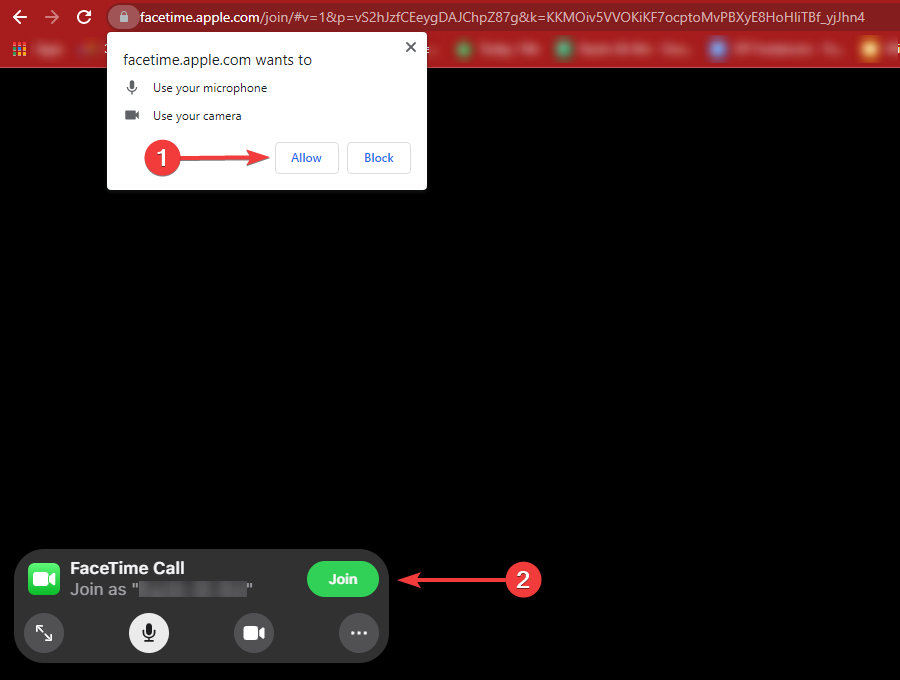
- Сачекајте да домаћин одобри и пустите вас да уђете.
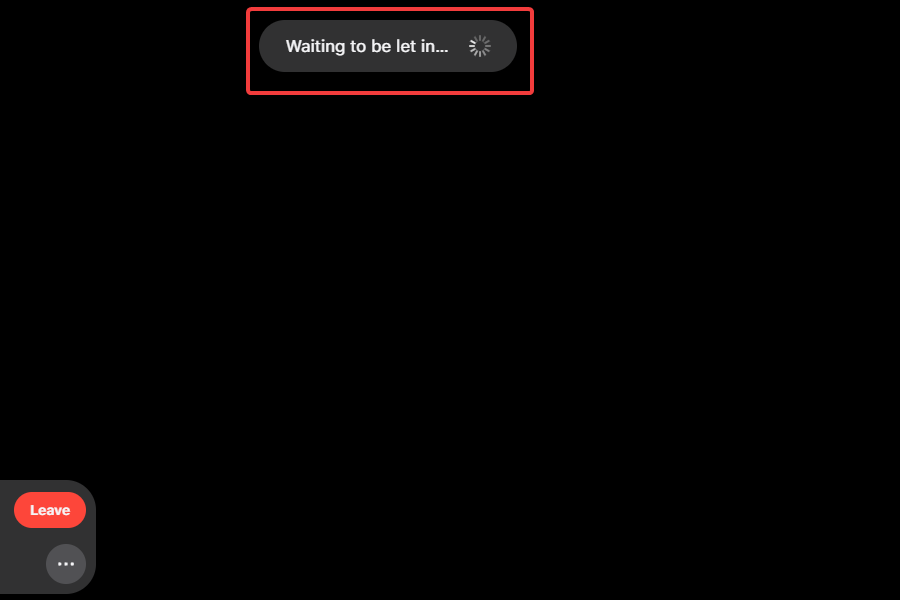
Процес придруживања ФацеТиме позиву са Виндовс 11 рачунара је прилично једноставан. Међутим, морате сачекати да домаћин одобри. Када то учините, можете започети интеракцију са присутнима у позиву.
3. Одобри захтев за придруживање (Аппле уређај)
- Након што неко кликне на везу и придружи се позиву, на крају домаћина добија се обавештење. Једноставно додирните на ЗеленаТицк дугме за одобравање.
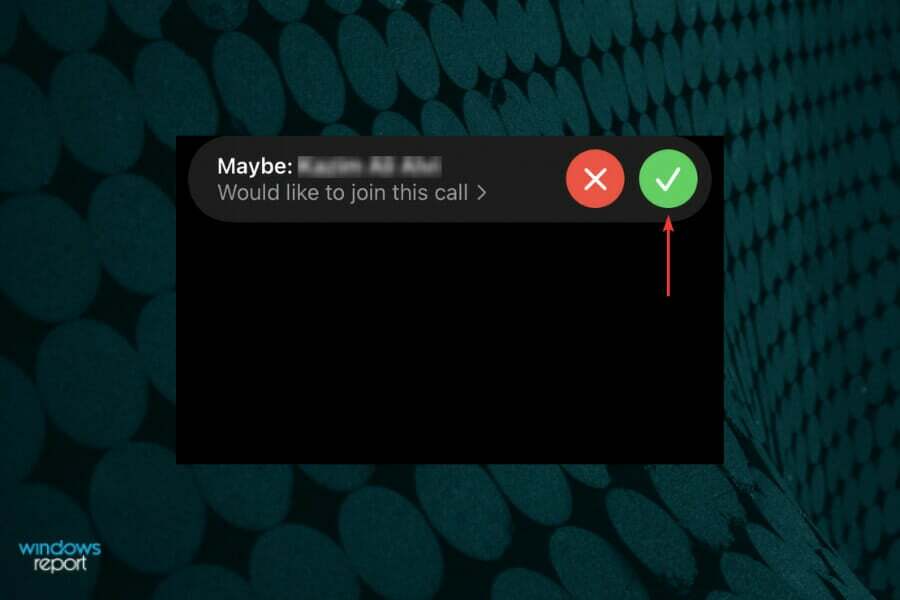
Када захтев буде одобрен, одмах ћете се придружити ФацеТиме позиву и више нећете пропустити једну од најпопуларнијих платформи за видео конференције.
Како могу да поделим везу ФацеТиме позива у Виндовс-у?
- Кликните на еллиспис (три тачке) близу доњег левог угла.
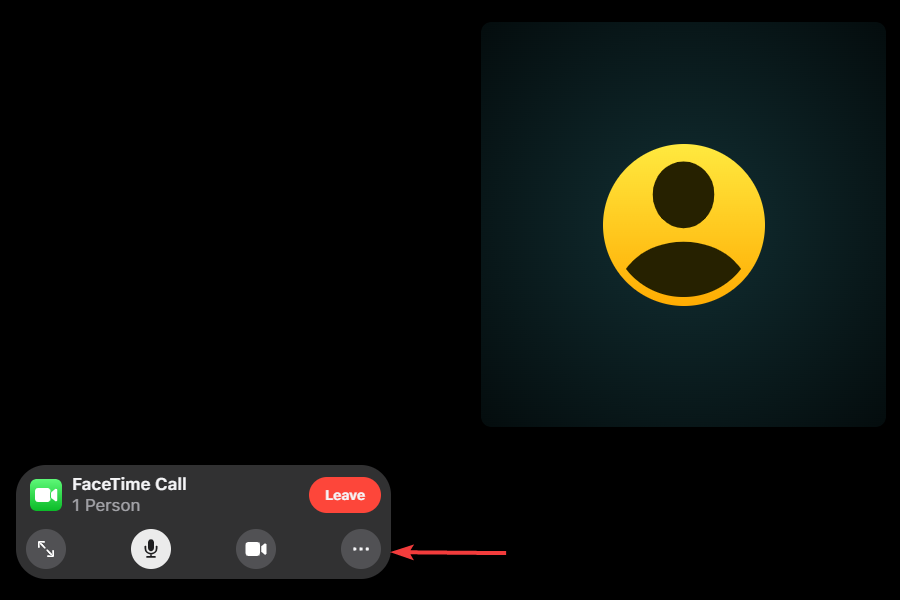
- Сада кликните на Схаре Линк дугме постављено тачно испод листе људи који су у позиву.
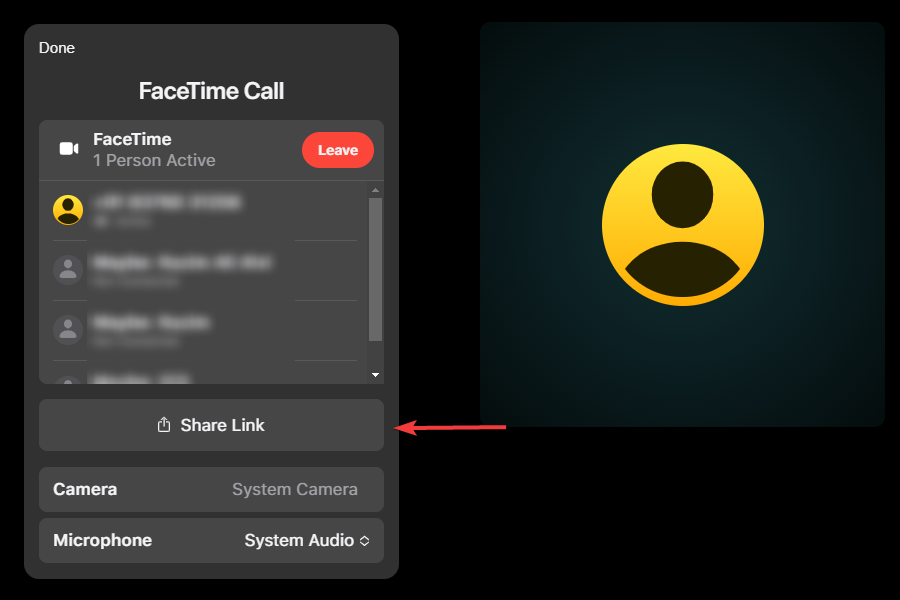
- Изаберите жељени канал за дељење везе из опција које су овде наведене.
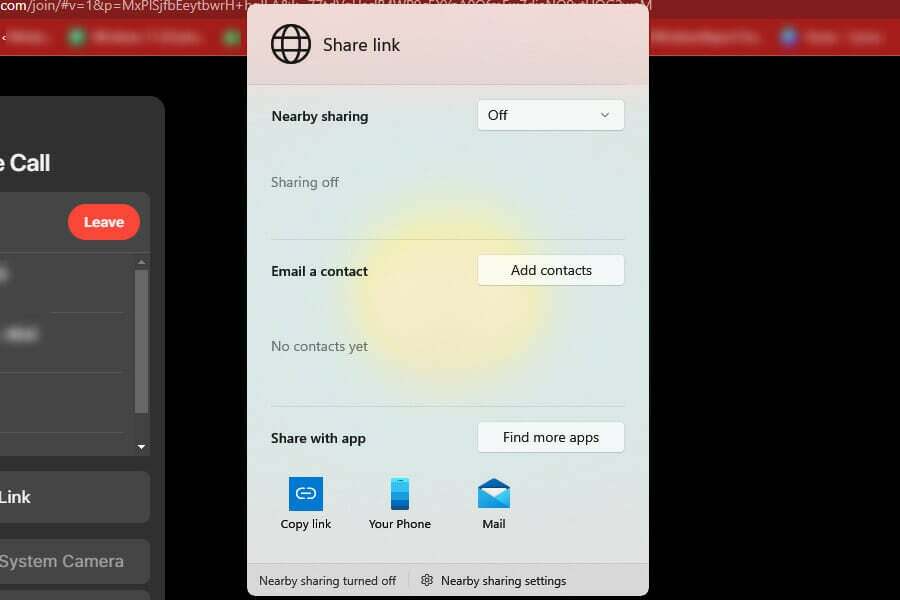
Иако не можете да креирате везу, ФацеТиме вам и даље омогућава да је делите са другим Виндовс и Аппле корисницима. Када уђете, можете позвати што више људи. Али, имајте на уму да је максималан број учесника у ФацеТиме позиву 32.
Да ли могу да користим СхареПлаи и дељење екрана на ФацеТиме-у у оперативном систему Виндовс 11?
Не можете да користите ни СхареПлаи ни дељење екрана када користите ФацеТиме на свом Виндовс 11 систему, иако би они били одличан додатак.
СхареПлаи вам омогућава да радите много више од пуког разговора. Учесници могу заједно да гледају филмове или слушају песме док су у ФацеТиме позиву. Дељење екрана, као што име каже, је једноставно дељење екрана са другима у позиву.
Да ли могу да користим ФацеТиме у оперативном систему Виндовс 11 на свим веб прегледачима?
Одговор би био Не. Аппле препоручује коришћење најновије верзије Гоогле Цхроме-а или Мицрософт Едге-а за најбоље ФацеТиме искуство. Када смо покушали да користимо друге прегледаче да се придружимо позиву, чинило се да добро функционише у Опери.
Међутим, када се користи Мозилла Фирефок, показало се да тренутни претраживач није подржан и да морамо да пређемо на други.
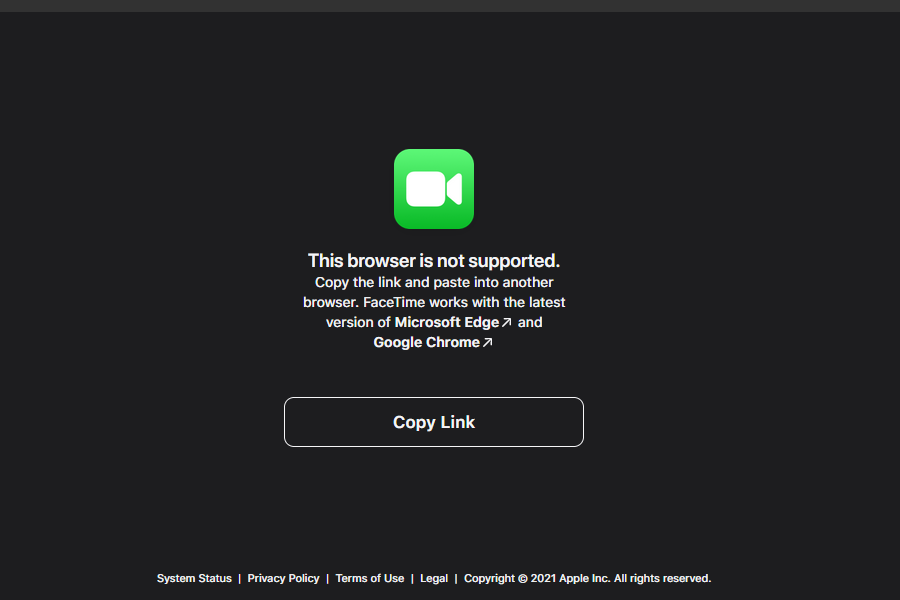
У случају да користите било који други претраживач, проверите да ли сте у могућности да се придружите ФацеТиме позиву. У случају да добијете грешку, препоручујемо, као и Аппле, да пређете на Цхроме или Едге.
То је све што је потребно за коришћење ФацеТиме-а у оперативном систему Виндовс 11. Сада не морате да купујете Аппле уређај да бисте користили ФацеТиме. Али са ограниченом функционалношћу, то је једноставно и једноставно и не нуди мноштво опција као друге апликације за видео конференције.
Ако сте не могу да виде другу особу на ФацеТиме-у на Мац-у, или не могу да се пријаве на ФацеТиме, поправљање неће трајати много времена. Само погледајте наша решења и нећете пожалити што сте то урадили.
Само напред и испробајте ФацеТиме у Виндовс-у и јавите нам своје искуство у одељку за коментаре испод.